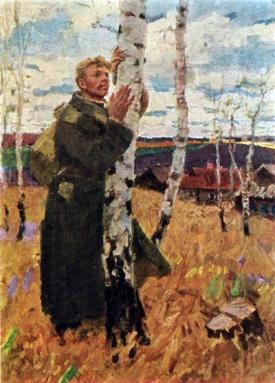Как сделать картину по номерам из своей фотографии. Часть 1. Картину распечатать
Картина с помощью принтера | Мастер-класс своими руками
В современном мире существует много новых технологий, позволяющих украсить свое жилище с помощью рукоделия. Предлагаю интересный способ создания картины, распечатанной на ткани с помощью струйного принтера. Возьмите тонкую ткань – бязь, ситец (думаю, можно попробовать и шелк, атлас).

Аккуратно вырежьте ткань по размеру листа формата А4, но короче его примерно на 5 см – за этот край принтер будет захватывать бумагу. Чтобы на ткани не было складок, из-за которых принтер может «зажевать» бумагу, тщательно прогладьте лоскуток утюгом. (фото 2) Можно сделать сразу несколько заготовок.

По периметру материи нанесите клей ПВА (именно его, он при высыхании остается гибким), тщательно прижмите края к листу бумаги. Особенно внимательно отнеситесь к нижнему краю, который вставляется в принтер – чтобы не было никаких выступов, складок, торчащих ниток! Конечно, на боках листа тоже ничего не должно торчать. Оставьте бумагу до полного высыхания или, если торопитесь, просушите утюгом через ненужную тряпочку.


Теперь скопируйте изображение, которое собираетесь распечатать, в документ Word (хотя если кому-то будет удобнее работать с другой программой – пожалуйста), расположите его на листе таким образом, как вам нравится. Прежде чем печатать на ткани, сделайте пробную печать на бумаге – вполне может оказаться, что рисунок выходит за края материи (я испортила свою первую картину именно так). Сверьте бумажный образец с тканевым, подкорректируйте расположение рисунка. Теперь печатаем на ткани. Не пугайтесь, что принтер работает довольно натужно – все-таки он не предназначен для такой работы, это наши очумелые ручки его заставляют.

Но результат того стоит! Рисунок получается замечательным, хотя цвета становятся чуть бледнее.

Видна очень интересная текстура, нечто вроде картины на холсте.

Теперь вы можете подкрасить рисунок акриловыми красками, можете наложить ткань на фанеру и покрыть ее лаком или просто – вставить в подходящую рамку под стекло.

sdelaysam-svoimirukami.ru
печать на принтере струйном, как сделать рисунки и истончить, какой лучше
 С помощью распечатанных картинок можно выполнить декупаж на банке, новогодней игрушке или тарелке Качество выполняемой декоративной композиции зависит от того, насколько правильно сделана распечатка картинок для декупажа. Качество используемой оргтехники, плотность бумаги и навыки работы с компьютерными программами обработки изображений – необходимый минимум для создания красивых картинок. Во многом благодаря этому создаются сложные композиции, позволяющие не зависеть от того объема изображений, найти которые можно в сети.
С помощью распечатанных картинок можно выполнить декупаж на банке, новогодней игрушке или тарелке Качество выполняемой декоративной композиции зависит от того, насколько правильно сделана распечатка картинок для декупажа. Качество используемой оргтехники, плотность бумаги и навыки работы с компьютерными программами обработки изображений – необходимый минимум для создания красивых картинок. Во многом благодаря этому создаются сложные композиции, позволяющие не зависеть от того объема изображений, найти которые можно в сети.
Распечатки: картинки для декупажа на струйном принтере
Первое правило гласит, что для работы необходима бумага со строго определенной плотностью. Если нет возможности ее приобрести в специализированном магазине, то лучше самостоятельно истончить ее в домашних условиях.
Особых умений и навыков здесь не требуется, поэтому даже новичку будет несложно справиться с работой. В зависимости от конечной цели, поможет подготовить основу для работы «мокрая» и «сухая» методика.
 Перед началом распечатки картинки для декупажа следует проверить наличие краски в принтере и ее состояние
Перед началом распечатки картинки для декупажа следует проверить наличие краски в принтере и ее состояние
В первом случае понадобится взять небольшой таз с холодной водой. В него поочередно опускают бумагу для будущей печати на принтере. Максимальная продолжительность водных процедур составляет 5-10 минут. После этого листок извлекается и отправляется на сушку.
Помимо требования, связанного с временным фактором, желательно соблюсти еще несколько рекомендаций:
- Для сушки можно выбрать фен, но использовать его необходимо с большой осторожностью;
- Продолжительность одной процедуры составляет 2-3 минуты;
- Источник тепла расположен на расстоянии 15-20 см.
Перед включением необходимо убедиться, что работать фен будет на минимальных оборотах.
Правила сушки картинок для декупажа
Во время сушки необходимо проверить и уровень влажности, если сохнуть листочек будет на балконе. Мастер декоративно-прикладного искусства не будет бросаться в крайности. Слишком большая влажность спровоцирует быстрое разложение структуры целлюлозы, поэтому бумага придет в негодность. Аналогичное произойдет, если в помещении будет слишком сухо.
 Сушить картинку для декупажа рекомендуется помещение с умеренной влажностью
Сушить картинку для декупажа рекомендуется помещение с умеренной влажностью
Существует еще несколько нюансов:
- Чрезмерно суха или влажная бумага делает распечатку на струйном принтере невозможной;
- Для реализации «сухого» способа понадобится прозрачный канцелярский скотч.
С его помощью нужно аккуратно снять верхний слой принтерной бумаги.
Особенности выбора картинки для декупажа
Разобравшись с технической стороной вопроса, можно переходить к практическому этапу реализации. Когда в голове есть четкое представление о том, какой рисунок для декупажа планируется перенести на лист, следует найти его в сети. Здесь сразу необходимо сделать оговорку. Вне зависимости от того, планируется сделать французский город эпохи романтизма или портрет, все изображения подбираются в максимально возможном разрешении.
 Выбирать картинку для декупажа нужно, исходя из стиля интерьера, в котором будет находиться готовое изделие
Выбирать картинку для декупажа нужно, исходя из стиля интерьера, в котором будет находиться готовое изделие
То есть:
- Нажать на вкладку «изображения»;
- Выбрать «размер»;
- Установить «обои».
В этом случае все выводимые в результатах поиска картинки будут содержать несколько показателей. Плотность цвета, измеряемая в dpi (количество точек на единицу площади) и размер.
Параметры картинки для декупажа для печати на принтере
Рекомендуется отдавать предпочтение цветной или черно-белой картинки, размер которой не меньше 1920х1020. Помимо этого, внимание необходимо обратить на перечисленные ниже детали. Следует убедиться, что образ жениха и невесты, который переносится на бумагу, действительно сделан в хорошем разрешении.
Часто встречаются картинки, искусственно увеличенные в несколько раз. В результате качество распечатанной работы оставляет желать лучшего.
 Для декупажа стоит выбирать картинки исключительно хорошего качества без размытия
Для декупажа стоит выбирать картинки исключительно хорошего качества без размытия
Еще акцент следует сделать на ряде дополнительных факторов:
- Перед тем как отпечатать медиа-файл высокого разрешения, следует просмотреть его при максимальном увеличении. Искать необходимо «квадратики» и размазанные участки. Все это говорит о том, что плотность цвета (dpi) оставляет желать лучшего. В подобном случае рекомендуется подыскать другой вариант.
- Завершает процесс подготовки изображения проверка его размера. Чем оно больше, тем значительнее его вес в мегабайтах. Здесь скрыта небольшая хитрость. Для получения отличного результата подбирается средний файл. В этом случае ни один участок картинки не будет казаться слишком насыщенным ввиду избыточной концентрации чернил.
Как сделать декупаж из распечатанной картинки: рекомендации новичкам
Повышенное внимание уделяется не только вопросу подготовку бумаги и поиску необходимого рисунка, но и самой печати. Вне зависимости от уровня мастерства, всегда делается 2-3 копии выбранного изображения. Даже у профессионала работа может не заладиться, поэтому рекомендуется всегда иметь под рукой дубликат.
 Перед началом декупажа нужно приобрести кисточку, ножницы, клеющее средство и другие материалы
Перед началом декупажа нужно приобрести кисточку, ножницы, клеющее средство и другие материалы
Начинается все с проверки лазерного принтера, который превосходит по многим параметрам струйного собрата:
- Количество возможных цветов печати;
- Максимальный уровень плотности (dpi), который устройство может передать;
- Скорость печати;
- Требования к плотности бумаги.
Фиксируем распечатку для декупажа
Если дома устройства с требуемыми параметрами нет, то можно обратиться в печатный центр. Как только технический аспект решен, нужно приступить к работе. Используется заранее подготовленная «сухим» или «мокрым» способом бумага. Тонкий кистью наносится в 2-4 слоя акриловый лак.
Последующие действия выглядят следующим образом. Подождать 12-15 минут, иначе силуэт получится «размазанным», а украшенная узорами и цветами салфетка – поблекнет.
Как только все слои лака высохли, следует аккуратно снять верхний тонкий слой бумаги. Делать это нужно мягкой губкой для посуды. Как только слой удалось «зацепить», его сматывают по направлению от центра к краю. Завершается процесс истончения шаблона неспешным удалением оставшихся катышков.
 Защитить изделие от негативного воздействия природных и механических факторов можно с помощью акрилового лака
Защитить изделие от негативного воздействия природных и механических факторов можно с помощью акрилового лака
Если ошибок допущено не было, то мастера декупажа предлагают придерживаться такой последовательности:
- Для того чтобы выбранная тема природы, центральным элементом которой является роза, казалась естественной, основу требуется покрыть грунтовой. Для этого применяется белая акриловая краска или акриловый грунт.
- Избежать появления пигментных пятен поможет нанесение тонкого слоя ПВА поверх грунтовки. После этого происходит фиксация бумажного листка с выбранными мотивами на украшаемой поверхности. Для этого применяется файлик и мягкая тряпка.
- Высоким классом работы считается умение аккуратно удалить файлик после закрепления картинки. Не стоит расстраиваться, если с первого раза это не получится. После этого необходимо подождать, пока рождественские ангелы или мужской автомобиль подсохнет.
Выступающие края бумаги нужно аккуратно удалить наждачной бумагой. Избежать множества проблем поможет подбор основы и будущего мотива таким образом, чтобы лист полностью покрыл украшаемую поверхность. Делается это вне зависимости от того, будет на бумаге только скрипичный ключ и ноты или речь идет о более массивном полотне.
Декупаж из принтерной распечатки (видео)
Создать красивую поделку из бумаги может каждый. Профессиональных умений здесь не требуется, просто необходимо внимательно подобрать и подготовить основу «сухим» или «мокрым» методом. После этого выбирается медиа-файл в максимальном возможном размере, чтобы исключить появлением «мутных» участков. Не стоит упускать из поля зрения пичкающее устройство, параметры которого должны соответствовать выбранному рисунку.
Подробно: распечатки для декупажа (фото примеров)
Внимание, только СЕГОДНЯ!
Добавить комментарий
kitchenremont.ru
Как сделать картину по номерам из своей фотографии. Часть 1 – Ярмарка Мастеров
Для работы нам понадобится установленный на ваш компьютер Adobe Illustrator. В дальнейшем — акриловые краски и принтер — если будете печатать схему сами. Но лучше заказать печать в типографии или фотостудии.
Итак, приступим. Откройте Adobe Illustrator.
Создайте новый файл (Файл -> Новый). Установите нужный размер. Моя картина будет 40*50 см, так что я ставлю размер 400 и 500 мм. Нажимаем ОК.
Откройте нужную фотографию (Файл -> Открыть).
Выделите мышкой и скопируйте изображение в ваш новый файл. Растяните до нужных размеров.
Чтобы инструмент был под рукой, выберете нужную рабочую среду (Окно -> Рабочая среда -> Трассировка). Еще в процессе работы нам понадобятся слои. Включаем и их. (Окно -> Слои).
Теперь наша рабочая область приняла такой вид:

Во вкладке «слои» создайте новый слой и поместите (скопируйте и вставьте) туда дубликат изображения. Затем отключите видимость этого слоя.
Теперь можно приступать к трассировке.
Выделяем фото кликом. Выбираем стиль — набросок, режим — цвет, палитра — авто.
Теперь можно поиграть с ползунками — цвет, контуры. Значение «шум» должно стоять на максимуме — это значит, что самые маленькие области будут размером более 100 пикселей.
Обратите внимание — количество цветов — не в окошках после ползунков, а ниже. На рисунке подчеркнуто красным. С количеством контуров тоже лучше не переусердствовать, иначе раскрашивать будет сложно (а еще сложнее — циферки расставлять). Пусть вас не смущает, что глаза и губы получились грубовато, их мы потом отрисуем в ручную.
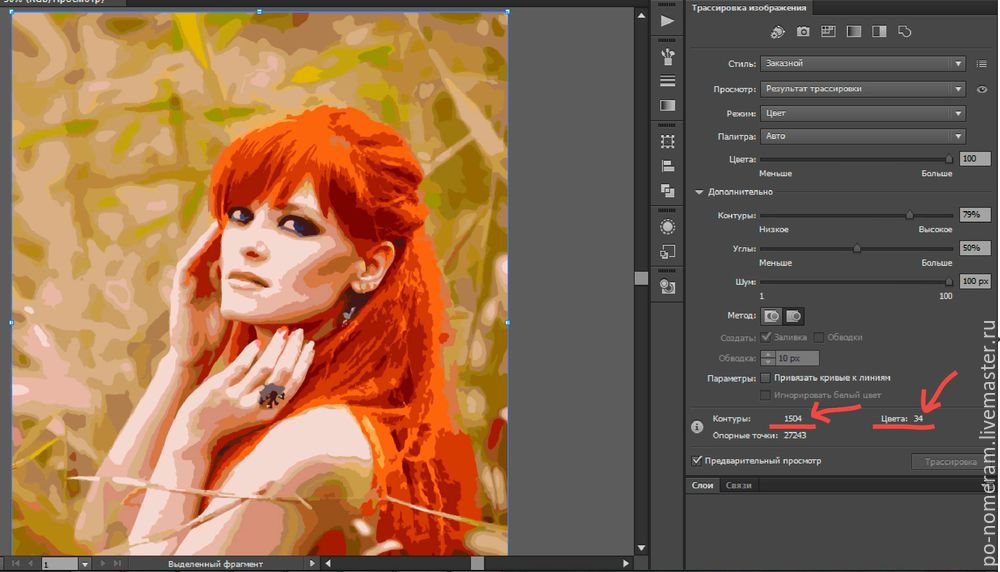
Когда результат вас устраивает — нажмите в верхней части окна кнопку «разобрать».
В результате вы получите множество контуров.

Цвета некоторых из них вызывают сомнения, особенно синеватые и зеленые пятна на коже :) Кликните по такому контуру, возьмите инструмент пипетка и ей захватите на рисунке близкий, но не такой грустный цвет. Если не боитесь количества цветов — то поменяйте цвет на любой другой.
Когда с цветами все в порядке, можно добавить детализации, отрисовать глаза, губы. Для этого нам пригодится тот самый припасенный на новом слое оригинал фотографии. Включите видимость (слой с контурами можно наоборот — выключить), возьмите инструмент карандаш. Рисуйте контуры вокруг областей, берите пипетку и заливайте новые контуры цветами с фотографии или цветами других контуров. Обведите белки глаз, зрачки. Рисуя радужку, лучше использовать 2-3 цвета — для темных и светлых областей, а так же для бликов. Губы — так же — 2-3 цвета для освещенных и затемненных участков, для блика. Выбирая линию смыкания губ, избегайте коричневых и серых цветов, даже если такой цвет в палитре документа уже есть. Возьмите темно-красный, бордовый, в крайнем случае — коричнево-красный цвет, это придаст губам жизни. Отрисуйте некоторые пряди волос, ногти, детали одежды, на которых хотите сделать акцент, ноздри и крылья носа.
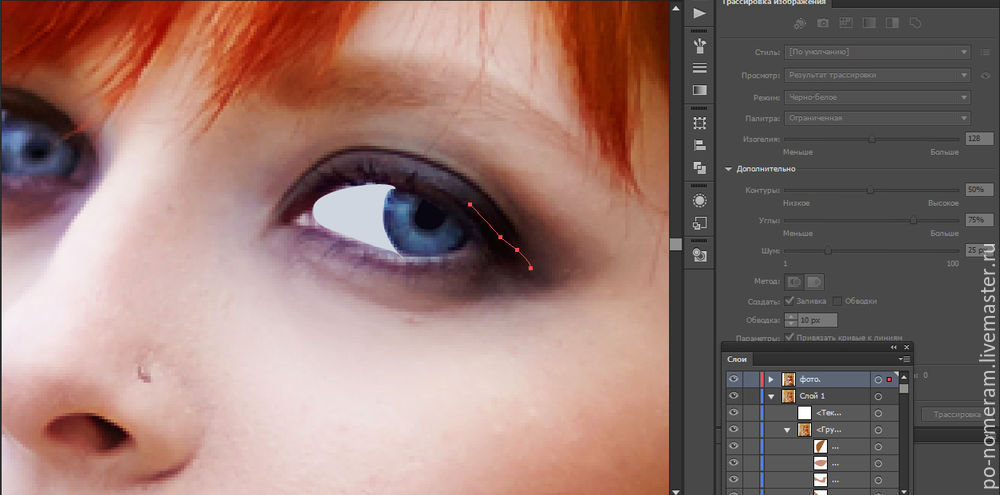
Рисуя, помните — лучшее — враг хорошего. Улучшать картинку можно до бесконечности, но часто проще добавить деталей и новых цветов уже на холст. Ведь вы будете раскрашивать свою картину сами. И блики в галза, и цветочки на платье легче сделать уже кистью и краской.
Если вы в Иллюстраторе совсем новичок — лучше посмотреть несколько видеоуроков по рисованию в иллюстраторе. Это интересно и совсем не сложно.
Все отрисованные заново контуры нужно скопировать и вставить на слой с остальными — поверх их.
Когда изображение готово, можно приступить к расстановке цифр.
Об этом, а также о том, как смешивать краски и подбирать цвета — в следующем мастер-классе. Пока тренируйтесь :)
www.livemaster.ru
| Художники Барнаула Печать на холсте - советы любителя Картины в соавторстве с принтером
Вначале было фото
2. Дальше идет работа в Фотошопе. Те, кто знаком с современными вариантами этой программы, знают, что в ней есть хороший набор фильтров, с помощью которых обычную фотографию можно превратить в картину, стилизованную под живопись маслом, гуашью, акварелью, графику... Если правильно подобрать параметры, то получается очень похоже на настоящие живописные полотна.
Холст - дело тонкое 3. Когда работа над электронной версией картины завершена, самое время отправляться в печатный салон. Конечно, можно распечатать изображение и на обычную бумагу. Но ведь настоящие картины обычно пишут на холсте, и чтобы почувствовать себя сродни настоящим живописцам, не хотелось бы отступать от этой традиции. К тому же картина на тканевой основе гораздо лучше смотрится в любом интерьере. К счастью, современные принтеры позволяют распечатывать изображение на натуральный холст со специальным покрытием. В Барнауле есть несколько салонов, которые оказывают такую услугу.
Для начала холст надо натянуть на подрамник, а затем вставить в рамку. Скорей всего, изготовить раму самостоятельно вы не сможете. Делать ее в ручную – занятие долгое, трудоемкое и бессмысленное, а закупить для этих целей станок может не каждый, не говоря уж о том, чтобы найти место для его размещения. Так что проще всего будет заказать рамку в салоне или у частника. Если вас не устроит цвет, то потом можно самостоятельно перекрасить ее краской из баллончика. А вот осилить изготовление подрамника сможет каждый, кто в состоянии скрепить между собой четыре деревянные рейки. Подрамник – это основа, прямоугольная рама, на которую натягивается холст. В случае со специальным холстом для печати ее размер должен примерно совпадать с размером изображения. Скреплять рейки (для небольших подрамников!!!) можно разными способами: с помощью клея, мебельных скоб, гвоздей, внахлест, наискось или просто подогнав одну рейку к другой сбоку. Выберете тот способ, который удобней для вас, или просто закажите работу профессионалу.
Ну вот, лак высох. Теперь осталось только вставить подрамник в рамку, приделать веревочку и повесить ваше произведение на стену. В конечном итоге хорошо сделанная печатная картина будет почти неотличима от написанной маслом. Полёт фантазии
Особенно много интересного можно сотворить на компьютерных картинах с людьми. Собственно, от конкретного человека можно позаимствовать одну лишь голову и поместить ее взамен головы какого-нибудь средневекового рыцаря, сидящего в фамильном замке. Естественно, при этом надо правильно подогнать фотографии друг к другу по размеру, по цвету, по тональности, чтобы все смотрелось естественно. Картинка, сделанная с изображения знакомого или родственника, вставленного в необычный антураж, могла бы стать идеальным подарком для него.
Сразу скажу, печатные картины - увлечение не самое дешевое. Включите в статьи расходов распечатку на холст, заказ рамки, подрамника, покупку лаков, красок для рамы. И все же это экономичней, чем заказывать каждый понравившийся пейзаж профессиональному художнику. И к тому же, даже если в своем красноречии вы не уступаете Цицерону, все равно вряд ли сможете в деталях объяснить другому человеку, что хотите увидеть на холсте. Наверняка он увидит описанный вами сюжет по-своему. Да и просто интересно самому создать красивое художественное произведение. Стас Сидоркин Вернуться в раздел Рукоделие - секреты мастеров
Комментарии Комментарий появляется на странице после просмотра модератором. |
staslandia.ru
Два простых варианта, чтобы распечатать картину на нескольких листах а4 — Фото-ресурс.

Приветствую вас, читатели моего блога. С вами на связи, Тимур Мустаев. Решил я напечатать картину складывающаяся из нескольких страниц формата А4. И конечно же я воспользовался имеющейся в моем арсенале программу Corel DRAW, для обрезки на пара частей, само собой разумеется возможно было и воспользоваться Photoshop, а дальше печать на принтере.
Но, тут мне стало весьма интересно, какими способами возможно еще это сделать.
Я начал переворачивать целый интернет, и оказывается, все так легко, что любой сможет сделать это, не имея замечательных графических программ. Сейчас я поделюсь с вами, как распечатать картину на нескольких страницах а4, и поверьте, вы с легкостью это сделайте сами.
Первое, что советуют везде, это разбивка изображения при помощи свойства принтера. Да, вариант хороший и в полной мере понятный. Да лишь дело в том, что не везде имеется эта функция в особенностях принтера.
Исходя из этого этот метод мы разглядывать не будем.
Для всех метод, я буду применять одну и туже фотографию.
Paint
И без того, первый метод в моем арсенале, это применения программы Paint. Да, это программа, которая по умолчанию имеется в ОС Windows. И без того, с чего начать.Открываем Paint. Файл — Открыть
В открывшемся меню, выбираем, где находится ваша фотография. Открываем ее. В случае если фотография громадного разрешения, то в редакторе она откроется в масштабе 100%.
Чтобы снизить размер, сдвигаем ползунок влево, для получения обычного визуального размера.
По окончании чего открываем, Файл – Печать – Параметры страницы
В показавшемся меню выставляем настройки:
- Бумага. Размер – А4, Подача – Автовыбор.
- Ориентация. Тут лучше поставить Альбомный. Если вы желаете Книжный, то прошу вас, картина от этого не испортится.
- Поля (мм). Все возможно покинуть без трансформации.
- Центрирование. Ставим обе галочки, По горизонтали и По вертикали.
- Масштаб. Тут остановимся подробнее. Если вы желаете распечатать картину, в том исходном размере которая она имеется, то ставим 100% в поле Установить. Если вы сделали вывод, что 100% для вас мало, смело ставьте 200% либо больше. Но не забывайте основное, чем больше вы увеличиваете масштаб, тем уровень качества фотографии будет хуже, поскольку она растягивается.
В моем случае, уникальная фотография разделилась всего на 4 части формата А4, при 100%, для меня показалось это мало и установил 200%, наблюдаем что оказалось.
Онлайн сервис Rasterbator.net
Тут по большому счету все легко. Это онлайн сервис для подготовки и разбивки файлов к печати. В конце вы приобретаете готовый PDF файл с разбитой фотографий на размеры А4. Сервис бесплатный. Имеется одно «НО», сервис на английском.
Я думаю, для вас это будет очень просто, тем более я попытаюсь более подробно обрисовать все шаги.
Что нам сделать прежде всего? Открываем сервис. В показавшемся окне кликаем левой клавишей мышки на Create your poster.
Следующий ход, это выбрать фотографию, которую мы будем дробить на части. В моем случае я буду применять ту же фотографию, что и в прошлом примере. И без того, нажимаю на кнопку Обзор и показываем фото.
По окончании нажимаем на Upload и ожидаем до тех пор пока фотография загрузится.
Что делаем дальше? Тут практически также самое, что мы разглядывали в Paint.
- Paper stings (Настройка бумаги). Тут нас интересует размер бумаги А4. И альбомное (Landscape) размещение. Имеете возможность выбрать книжный (Portrait) вариант, щелкнув по стрелочки.
- Ставим галочку Add margin of 10 mm each side. О чем нам это говорит? Все легко, это отступы при печати по 10 мм с каждой стороны.
- Галочку Overlap page by 5 mm не ставим.
- Output size. Тут имеется в виду, на какое количество частей будет разбита фотография. В этом случае я поставил 3, это указывает разбивка будет 3?3, другими словами складываться из 9 частей.
Так же имеется дополнительная информация, в правом нижнем углу. Где указано, Размер бумаги (Paper size), Размер готовой картины (Poster size), из какое количество страниц будет состоять картина (Paper consumption) и фигура человека высотой 180 см, в просмоторщике (Human figure in preview is 180 cm tall). Это что может значить?
Видите, силуэт человека в середине. Данный силуэт в высоту 180 см.
Потом нажимаем кнопку Continue.
Потом у нас идет настройка стилей эффектов (Style). Тут само собой разумеется возможно поиграться с эффектами, но я советую покинуть без него (No effects). Жмем кнопку Continue.
Следующий ход, цвет (Color). Ставим следующие настройки:
- Raster color ставим Multicolor
- Background color выставляем White
Дабы взглянуть, как будет смотреться постер обрамленный в белую каемку 10 мм, которую мы установили в начале, поставьте галочку Show margin.
Жмем Continue.
В последнем шаге Options нас ожидает, пара настроек. И без того:
- Output выбираем Enlarge.
- Other, ставим галочку Crop marks, это дополнительные символы на фотографии, удобные для обрезания по окончании печати. Если вы не желаете обрезать белую каемку, то галочку не ставим. Page position, порядок печати страниц. Тут не имеет значения, я галочку не ставлю.
Нажимаем Rasterbate 9 pages!
По окончании чего отправится процесс разделения и выдаст вам готовый PDF файл для сохранения. В случае если автоматическое сохранение не показалось, нажимаем на click here.
В следствии мы взяли готовый постер, в ПДФ формате для печати, с заглавием Rasterbation.
На данной ноте я буду с вами прощаться. Сохраняю надежду вам статья была нужной. Подписывайтесь на мой блог, комментируйте, делитесь с приятелями.
Как распечатать громадную картину на нескольких A4
Интересно почитать:
Самые интересный результаты подобранные по Вашим интересам:
-
Создаем простой коллаж из нескольких фотографий в фотошопе
Создаем простой коллаж из нескольких фотографий в Фотошопе Мечтаете создать сюжетную линию из нескольких фотографий, чтобы порадовать друзей и близких?…
-
Как проще и быстрее всего сделать из картинки иконку в фотошопе?
Хорошего всем денечка, мои дорогие приятели! Вы понимаете? Время от времени так надоедают стандартные ярлыки, правильнее иконки, что хочется чего-то…
-
Простая и быстрая ретушь лица в photoshop. как сделать кожу матовой?
Здравствуйте, глубокоуважаемые читатели моего сайта! Сейчас я поведаю, как возможно сделать стремительную ретушь лица в программе Adobe Photoshop. Данной…
-
Ретушь портрета простая
Итак, возьмемся за достаточно несложную ретушь портрета: в наличии мы имеем фото, которое отправил отечественный пользователь Kislik, портрет…
-
Как легко осветлить фотографию в фотошопе несколькими классными способами?
Хорошего всем времени дней, мои дорогие приятели и гости моего блога. Сообщите прошу вас, бывало ли у вас так, что фотографии, каковые вы либо кто-то из…
-
Как легко сделать обводку текста в фотошопе двумя простыми методами?
Хорошего всем времени дней, мои читатели и дорогие друзья моего блога. Довольно часто я просматриваю какие-нибудь картины с надписями и осознаю, что…
foto-matrix.ru
Как распечатать картинку на нескольких листах а4: простые способы
Приветствую вас, читатели моего блога. С вами на связи, Тимур Мустаев. Решил я напечатать картину состоящая из нескольких листов формата А4. И конечно же я воспользовался имеющейся в моем арсенале программу Corel DRAW, для обрезки на несколько частей, конечно можно было и воспользоваться Photoshop, а дальше печать на принтере. Но, тут мне стало интересно, какими методами можно еще это сделать.
Я начал переворачивать весь интернет, и оказывается, все настолько просто, что каждый сможет сделать это, не имея мощных графических программ. Сегодня я поделюсь с вами, как распечатать картинку на нескольких листах а4, и поверьте, вы с легкостью это сделайте сами.
Первое, что рекомендуют везде, это разбивка изображения при помощи свойства принтера. Да, вариант хороший и вполне понятный. Да только дело в том, что не везде есть данная функция в свойствах принтера. Поэтому данный способ мы рассматривать не будем.
Для всех способ, я буду использовать одну и туже фотографию.

Paint
И так, первый способ в моем арсенале, это использования программы Paint. Да, это программа, которая по умолчанию есть в ОС Windows. И так, с чего начать.Открываем Paint. Файл — Открыть

В открывшемся меню, выбираем, где находится ваша фотография. Открываем ее. Если фотография большого разрешения, то в редакторе она откроется в масштабе 100%. Для того, чтобы уменьшить размер, сдвигаем ползунок влево, для получения нормального визуального размера.

После чего открываем, Файл – Печать – Параметры страницы

В появившемся меню выставляем настройки:
- Бумага. Размер – А4, Подача – Автовыбор.
- Ориентация. Здесь лучше поставить Альбомный. Если вы хотите Книжный, то пожалуйста, картина от этого не испортится.
- Поля (мм). Все можно оставить без изменения.
- Центрирование. Ставим обе галочки, По горизонтали и По вертикали.
- Масштаб. Здесь остановимся подробнее. Если вы хотите распечатать картину, в том исходном размере которая она есть, то ставим 100% в поле Установить. Если вы решили, что 100% для вас мало, смело ставьте 200% или больше. Но помните главное, чем больше вы увеличиваете масштаб, тем качество фотографии будет хуже, так как она растягивается.

В моем случае, оригинальная фотография разделилась всего на 4 части формата А4, при 100%, для меня показалось это мало и установил 200%, смотрим что получилось.


Онлайн сервис Rasterbator.net
Здесь вообще все просто. Это онлайн сервис для разбивки и подготовки файлов к печати. В конце вы получаете готовый PDF файл с разбитой фотографий на размеры А4. Сервис бесплатный. Есть одно «НО», сервис на английском языке. Я думаю, для вас это не составит труда, тем более я постараюсь более детально описать все шаги.
Что нам сделать в первую очередь? Открываем сервис. В появившемся окне кликаем левой клавишей мышки на Create your poster.

Следующий шаг, это выбрать фотографию, которую мы будем делить на части. В моем случае я буду использовать ту же фотографию, что и в предыдущем примере. И так, нажимаю на кнопку Обзор и указываем фото. После нажимаем на Upload и ждем пока фотография загрузится.

Что делаем дальше? Здесь почти тоже самое, что мы рассматривали в Paint.
- Paper stings (Настройка бумаги). Здесь нас интересует размер бумаги А4. И альбомное (Landscape) расположение. Можете выбрать книжный (Portrait) вариант, щелкнув по стрелочки.
- Ставим галочку Add margin of 10 mm each side. О чем нам это говорит? Все просто, это отступы при печати по 10 мм с каждой стороны.
- Галочку Overlap page by 5 mm не ставим.
- Output size. Здесь имеется в виду, на сколько частей будет разбита фотография. В данном случае я поставил 3, это означает разбивка будет 3×3, то есть состоять из 9 частей.
Так же есть дополнительная информация, в правом нижнем углу. Где указано, Размер бумаги (Paper size), Размер готовой картины (Poster size), из скольких листов будет состоять картина (Paper consumption) и фигура человека высотой 180 см, в просмоторщике (Human figure in preview is 180 cm tall). Что это значит? Видите, силуэт человека в середине. Этот силуэт в высоту 180 см.
Далее нажимаем кнопку Continue.

Далее у нас идет настройка стилей эффектов (Style). Здесь конечно можно поиграться с эффектами, но я рекомендую оставить без него (No effects). Жмем кнопку Continue.

Следующий шаг, цвет (Color). Ставим следующие настройки:
- Raster color ставим Multicolor
- Background color выставляем White
Чтобы посмотреть, как будет выглядеть постер обрамленный в белую каемку 10 мм, которую мы установили в начале, поставьте галочку Show margin.
Жмем Continue.

В заключительном шаге Options нас ждет, несколько настроек. И так:
- Output выбираем Enlarge.
- Other, ставим галочку Crop marks, это дополнительные знаки на фотографии, удобные для обрезания после печати. Если вы не хотите обрезать белую каемку, то галочку не ставим. Page position, порядок печати страниц. Тут не важно, я галочку не ставлю.
Нажимаем Rasterbate 9 pages!
После чего пойдет процесс разделения и выдаст вам готовый PDF файл для сохранения. Если автоматическое сохранение не появилось, нажимаем на click here.

В результате мы получили готовый постер, в ПДФ формате для печати, с названием Rasterbation.

На этой ноте я буду с вами прощаться. Надеюсь вам статья оказалась полезной. Подписывайтесь на мой блог, комментируйте, делитесь с друзьями.
Всех вам благ, Тимур Мустаев.
fotorika.ru
Как нас обманывают при покупке живописи
Уважаемые участники сообщества!По роду своей деятельности я тесно связан с живописью. Рынок этот для многих достаточно закрытый, ценообразование на нем не очевидно, этим часто пользуются некоторые недобросовестные дельцы.
В этом посте хочу рассказать о некоторых нюансах, на которые стоит обратить внимание при приобретении картин. Возможно для большинства искушенных участников в этой информации не будет ничего нового, однако кому-то она может и пригодится. Сразу оговорюсь, что речь идет о массовом рынке - не о покупке антиквариата или создании частных коллекций.
Поскольку в одном посте всего не напишешь - то, если будет интерес, предполагаю разместить небольшую серию постов в которых раскрыть некоторые нюансы рынка живописи.
 Итак: как отличить картину написанную от руки маслом с нуля от напечатанной на принтере?
Итак: как отличить картину написанную от руки маслом с нуля от напечатанной на принтере?
Мир не стоит на месте, и постоянно появляются новые технологии, которые облегчают ручной труд. Например, вместо того, чтобы писать картину с нуля маслом, теперь её можно распечатать на специальном принтере. Многие знают, что картины, напечатанные на таких принтерах, прекрасно подходят для украшения интерьера. Беда в том, что некоторые продавцы иногда "забывают" предупредить покупателя о том, что картина была не написана вручную художником а попросту распечатана. Они продают такую работу в несколько раз (часто на порядок) дороже её реальной цены.Особенно часто это касается картин выполненных в так называемой "смешанной" технике или, как ее еще называют, технике "жикле", те сначала напечатанных, а потом уже раскрашенных художником.
Работы в смешанной технике сильно отличаются друг от друга в зависимости от профессионализма художника, наносившего слой масла поверх печати. Встречаются действительно тщательно прописанные работы, а иногда попадаются откровенные халтуры - где маслом покрыто 20-30% от поверхности изображения. Также очень многое зависит от используемого холста - зачастую (особенно этим грешат художники из Китая) для экономии картину печатают на синтетическом холсте, тк он дешевле чем натуральный хлопковый, масло нанесенное поверх такого холста может начать отслаиваться со временем, что приведет к растрескиванию и даже утрате красочного слоя.
Итак, как отличить распечатанную картину:
1. Ровные края картины без следов краски Если края картины идеально ровные, то такое изображение однозначно распечатали на принтере, т.к. если картину пишет художник с нуля, то по краям всегда видны следы краски и грунта.
Если края картины идеально ровные, то такое изображение однозначно распечатали на принтере, т.к. если картину пишет художник с нуля, то по краям всегда видны следы краски и грунта.
2. Мелкозернистый холст Холсты для принтеров используются специальные - уже загрунтованные и мелкозернистые (те плетеные из тонких нитей с высокой плотностью). Конечно и художник может написать картину на фабричном мелкозернистом холсте - но все-таки если холст с крупным зерном (как на фото -шершавый на ощупь) то перед вами точно не распечатка
Холсты для принтеров используются специальные - уже загрунтованные и мелкозернистые (те плетеные из тонких нитей с высокой плотностью). Конечно и художник может написать картину на фабричном мелкозернистом холсте - но все-таки если холст с крупным зерном (как на фото -шершавый на ощупь) то перед вами точно не распечатка
3. Слишком низкая цена Картина, написанная вручную, не может стоить слишком дешево. Если вам предлагают картину приличного размера за небольшие деньги (8000-15000 руб.), скорее всего вам продадут распечатку, хорошо замаскированную под картину маслом.
Риск приобрести распечатку гораздо выше если вы заказываете картину через интернет или приобретаете её в магазине, в общем там, где вы не контактируете непосредственно с художником напрямую. Не поленитесь, проверьте в интернете существует ли в реальности художник, имя которого указано на обороте картины - зачастую картины привезенные из Китая и выполненные в смешанной технике подписываются вымышленными именами.
PS. Буду рад вашим комментариям, замечаниям и уточнениям.
interiors-ru.livejournal.com
 Как быть, если сердце просит творчества, но вот не довелось в школьные годы учиться на художника, и из-под твоей кисти выходят разве что простенькие полудетские рисунки? А так хотелось бы изобразить на холсте дремучие леса, как на картинах Шишкина, или горные кручи, или просто своих друзей в интерьере средневекового замка, но не в формате фотографии, а как на настоящей картине. Ну что ж, эта мечта вполне осуществима. В последние годы компьютерная и печатная техника взлетела на такие высоты, что можно нарисовать картину, ни разу не взяв в руки кисточку. Я, например, создаю свои произведения на пару с компьютером.
Как быть, если сердце просит творчества, но вот не довелось в школьные годы учиться на художника, и из-под твоей кисти выходят разве что простенькие полудетские рисунки? А так хотелось бы изобразить на холсте дремучие леса, как на картинах Шишкина, или горные кручи, или просто своих друзей в интерьере средневекового замка, но не в формате фотографии, а как на настоящей картине. Ну что ж, эта мечта вполне осуществима. В последние годы компьютерная и печатная техника взлетела на такие высоты, что можно нарисовать картину, ни разу не взяв в руки кисточку. Я, например, создаю свои произведения на пару с компьютером. 1. В принципе, начинается создание печатной картины примерно с того же, что и картины, написанной маслом – с поиска сюжета. С тем отличием, что обычный художник, увидев интересный пейзаж, хватается за карандаш и начинает делать наброски на альбомном листе. А «художник-печатник», если можно так выразиться, хватается за фотоаппарат и щелкает понравившийся кадр. Во время своей поездки в Горный Алтай я все встречные склоны излазил в поисках интересных ракурсов, горных озер и ущелий, которые можно перенести на холст.
1. В принципе, начинается создание печатной картины примерно с того же, что и картины, написанной маслом – с поиска сюжета. С тем отличием, что обычный художник, увидев интересный пейзаж, хватается за карандаш и начинает делать наброски на альбомном листе. А «художник-печатник», если можно так выразиться, хватается за фотоаппарат и щелкает понравившийся кадр. Во время своей поездки в Горный Алтай я все встречные склоны излазил в поисках интересных ракурсов, горных озер и ущелий, которые можно перенести на холст. Но если кто-то подумал, что достаточно сделать пару нажатий клавиш, запустить фильтр, и картина будет готова, то это совсем не так. С этого работа только начинается. Даже самая хорошая программа не повторит в точности движений руки профессионального художника. Наверняка после фильтрования появятся слишком темные или смазанные участки. Почти над любой картиной придется просидеть еще не один вечер, высветляя или дорисовывая неудачные участки электронной кисточкой. Как-то раз, работая над картиной с горным пастбищем, я заметил, что ближние деревья получаются слишком темными по сравнению с остальным пейзажем. Пришлось высветлять каждое дерево в отдельности, подбирая нужную яркость и контраст.
Но если кто-то подумал, что достаточно сделать пару нажатий клавиш, запустить фильтр, и картина будет готова, то это совсем не так. С этого работа только начинается. Даже самая хорошая программа не повторит в точности движений руки профессионального художника. Наверняка после фильтрования появятся слишком темные или смазанные участки. Почти над любой картиной придется просидеть еще не один вечер, высветляя или дорисовывая неудачные участки электронной кисточкой. Как-то раз, работая над картиной с горным пастбищем, я заметил, что ближние деревья получаются слишком темными по сравнению с остальным пейзажем. Пришлось высветлять каждое дерево в отдельности, подбирая нужную яркость и контраст. 4. И вот вы держите в руках холст, на котором еще блестит свеженанесенная краска. Когда-то, сделав самую первую распечатку, я наивно полагал, что на этом работа над картиной почти закончена. Теперь-то я знаю, что это даже не середина пути.
4. И вот вы держите в руках холст, на котором еще блестит свеженанесенная краска. Когда-то, сделав самую первую распечатку, я наивно полагал, что на этом работа над картиной почти закончена. Теперь-то я знаю, что это даже не середина пути. 5. Когда подрамник готов, начинаем натягивать на него холст. «Ну, это-то совсем уж просто», - подумал я, пытаясь закрепить на своем первом подрамнике - симпатичный озерный пейзаж «Тихая заводь» с лодочкой, оставленной на берегу. Недолго думая, я обмазал подрамник клеем ПВА, наложил на эту конструкцию холст, придавил сверху грузом и довольный пошел спать. Каково же было разочарование, когда на следующее утро пейзаж болтался на деревяшке, как флаг на ветру.
5. Когда подрамник готов, начинаем натягивать на него холст. «Ну, это-то совсем уж просто», - подумал я, пытаясь закрепить на своем первом подрамнике - симпатичный озерный пейзаж «Тихая заводь» с лодочкой, оставленной на берегу. Недолго думая, я обмазал подрамник клеем ПВА, наложил на эту конструкцию холст, придавил сверху грузом и довольный пошел спать. Каково же было разочарование, когда на следующее утро пейзаж болтался на деревяшке, как флаг на ветру. «Да, слабоват клей», - продумал я и купил скобозабивающий пистолет, какие обычно используют при изготовлении мебели. Прошелся по краям картины, намертво припечатывая ее к подрамнику. «Флаг» стал болтаться гораздо меньше, и все-таки мое творение по-прежнему не походило на настоящее монументальное полотно. Лишь позже я узнал, что настоящие полотна полагается натягивать на подрамники исключительно в сыром виде, то есть слегка (!) смоченными с обратной стороны водой с помощью пульверизатора. После этого все, наконец, встало на свои места. После примерно годовых тренировок и опытов у меня стали получаться вполне приличные картины.
«Да, слабоват клей», - продумал я и купил скобозабивающий пистолет, какие обычно используют при изготовлении мебели. Прошелся по краям картины, намертво припечатывая ее к подрамнику. «Флаг» стал болтаться гораздо меньше, и все-таки мое творение по-прежнему не походило на настоящее монументальное полотно. Лишь позже я узнал, что настоящие полотна полагается натягивать на подрамники исключительно в сыром виде, то есть слегка (!) смоченными с обратной стороны водой с помощью пульверизатора. После этого все, наконец, встало на свои места. После примерно годовых тренировок и опытов у меня стали получаться вполне приличные картины. 6. Правда, в отличие от масла, принтерная краска не очень устойчива к механическим повреждениям и к попаданию воды. При неаккуратном обращении изображение легко испортить. Поэтому нелишним будет покрыть его защитным слоем лака. Для этого подойдут специальные акриловые лаки для картин, которые продают в художественных салонах. Наносятся они простой широкой кисточкой. Можно использовать и лак-спрей для обычных картин, который также продается в художественных салонах. Он ложится на полотно более ровным слоем, но этот вариант обойдется в несколько раз дороже. Нанесенный лак не только защитит картину от повреждений, но и придаст ей блеск.
6. Правда, в отличие от масла, принтерная краска не очень устойчива к механическим повреждениям и к попаданию воды. При неаккуратном обращении изображение легко испортить. Поэтому нелишним будет покрыть его защитным слоем лака. Для этого подойдут специальные акриловые лаки для картин, которые продают в художественных салонах. Наносятся они простой широкой кисточкой. Можно использовать и лак-спрей для обычных картин, который также продается в художественных салонах. Он ложится на полотно более ровным слоем, но этот вариант обойдется в несколько раз дороже. Нанесенный лак не только защитит картину от повреждений, но и придаст ей блеск. «К сожалению, компьютерные картины можно делать исключительно в стиле реализма. Любителям авангарда, или сюрреализма, или просто картин с фантастическим или фэнтезийным сюжетом тут ничего не светит», - вздохнет романтически настроенный читатель. Но на самом деле это не совсем так. Современные программы обработки изображения дают такие же возможности для воплощения в жизнь своих фантазий, как и кисть художника. С помощью Фотошопа можно вырезать элементы пейзажа – деревья, горы, облака, дома – с одной фотографии и вставлять их на другой фон. Например, на одной из моих картин «Рыбацкое счастье» вначале был только пейзаж с озером. Красивый пейзаж, идиллический, и все же чего-то в нем не хватало. Я долго думал, чего именно, и понял, что не хватает человека, который мог бы насладиться этой идиллией. Поэтому я вставил туда рыбака в лодке с другой фотографии.
«К сожалению, компьютерные картины можно делать исключительно в стиле реализма. Любителям авангарда, или сюрреализма, или просто картин с фантастическим или фэнтезийным сюжетом тут ничего не светит», - вздохнет романтически настроенный читатель. Но на самом деле это не совсем так. Современные программы обработки изображения дают такие же возможности для воплощения в жизнь своих фантазий, как и кисть художника. С помощью Фотошопа можно вырезать элементы пейзажа – деревья, горы, облака, дома – с одной фотографии и вставлять их на другой фон. Например, на одной из моих картин «Рыбацкое счастье» вначале был только пейзаж с озером. Красивый пейзаж, идиллический, и все же чего-то в нем не хватало. Я долго думал, чего именно, и понял, что не хватает человека, который мог бы насладиться этой идиллией. Поэтому я вставил туда рыбака в лодке с другой фотографии. На другой картине «Хозяин гор» пейзаж с озером и деревянный истукан были сфотографированы в совершенно разных районах горного Алтая и в разные поездки. Но благодаря возможностям компьютерной техники идол переехал на новое место жительства (виртуально, конечно).
На другой картине «Хозяин гор» пейзаж с озером и деревянный истукан были сфотографированы в совершенно разных районах горного Алтая и в разные поездки. Но благодаря возможностям компьютерной техники идол переехал на новое место жительства (виртуально, конечно). Конечно, это гораздо сложнее и дольше, чем делать картины из цельного изображения. Например, над одной из картин «Осколки цивилизации. Прибытие», где было очень много вставных элементов, я работал более полугода, постоянно советуясь с более опытными «фотошоперами». Это был фантастический пейзаж, собранный более чем из сотни деталей. По сюжету там девушка-космонавт высаживается на планету, где в древние времена существовала цивилизация, для ее исследования. За основу картины я взял барнаульский пейзаж, но очень сильно видоизменил его: поработал над цветом, вставил туда летящий «Шаттл» и несколько лун, превратил одно реальное барнаульское строение в руины погибшей инопланетной цивилизации, а скафандр космонавтки (в роли которой выступила коллега по работе) вообще собрал по кусочкам и кое-где дорисовал электронной кисточкой, чтобы добиться подходящего дизайна.
Конечно, это гораздо сложнее и дольше, чем делать картины из цельного изображения. Например, над одной из картин «Осколки цивилизации. Прибытие», где было очень много вставных элементов, я работал более полугода, постоянно советуясь с более опытными «фотошоперами». Это был фантастический пейзаж, собранный более чем из сотни деталей. По сюжету там девушка-космонавт высаживается на планету, где в древние времена существовала цивилизация, для ее исследования. За основу картины я взял барнаульский пейзаж, но очень сильно видоизменил его: поработал над цветом, вставил туда летящий «Шаттл» и несколько лун, превратил одно реальное барнаульское строение в руины погибшей инопланетной цивилизации, а скафандр космонавтки (в роли которой выступила коллега по работе) вообще собрал по кусочкам и кое-где дорисовал электронной кисточкой, чтобы добиться подходящего дизайна. Другая фантастическая картина «Туристка» оказалась еще более сложной в исполнении, поскольку на ней практически не было предметов, которые мы видим в нашем повседневном окружении. Ведь действие происходит в космосе. Все началось с образа, который родился в голове – очень яркого и живого. По сюжету, молодая девушка, только что окончившая школу или колледж, отправляется в честь этого события в свое первое самостоятельное путешествие. Родители решили порадовать дочку и подарили ей путевку на туристическую космическую станцию на орбите Земли. И вот она сидит в ресторане, внизу проплывает Земля, а девушка звонит родителям по мобильнику и выплескивает на них бьющий через край восторг. Попозировать я попросил свою знакомую, а весь космический антураж вокруг нее, включая проплывающую за окном станцию, звезды и футуристическую мебель в салоне собрал из множества «запчастей», некоторые из которых пришлось перерисовать до неузнаваемости, чтобы они соответствовали образу.
Другая фантастическая картина «Туристка» оказалась еще более сложной в исполнении, поскольку на ней практически не было предметов, которые мы видим в нашем повседневном окружении. Ведь действие происходит в космосе. Все началось с образа, который родился в голове – очень яркого и живого. По сюжету, молодая девушка, только что окончившая школу или колледж, отправляется в честь этого события в свое первое самостоятельное путешествие. Родители решили порадовать дочку и подарили ей путевку на туристическую космическую станцию на орбите Земли. И вот она сидит в ресторане, внизу проплывает Земля, а девушка звонит родителям по мобильнику и выплескивает на них бьющий через край восторг. Попозировать я попросил свою знакомую, а весь космический антураж вокруг нее, включая проплывающую за окном станцию, звезды и футуристическую мебель в салоне собрал из множества «запчастей», некоторые из которых пришлось перерисовать до неузнаваемости, чтобы они соответствовали образу.